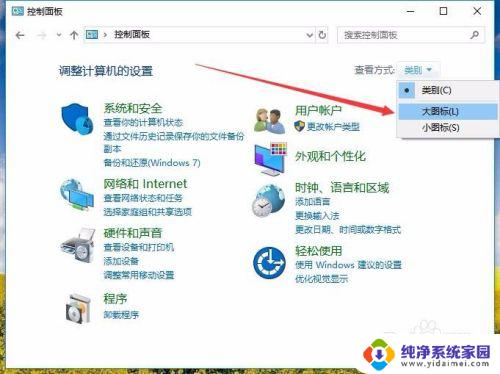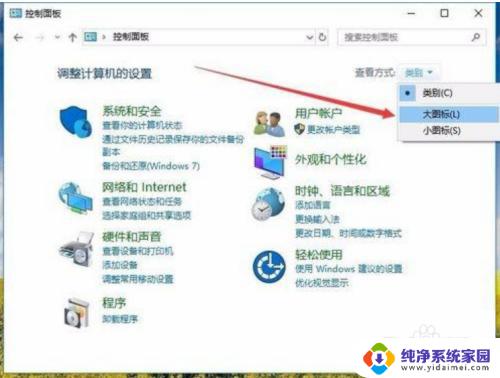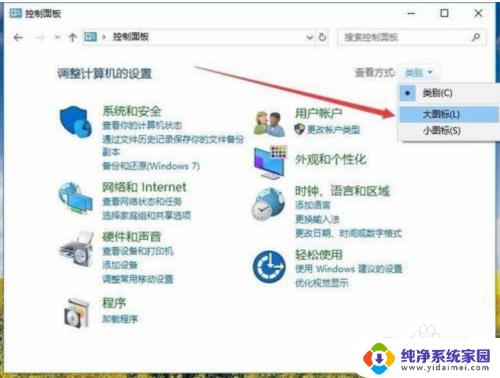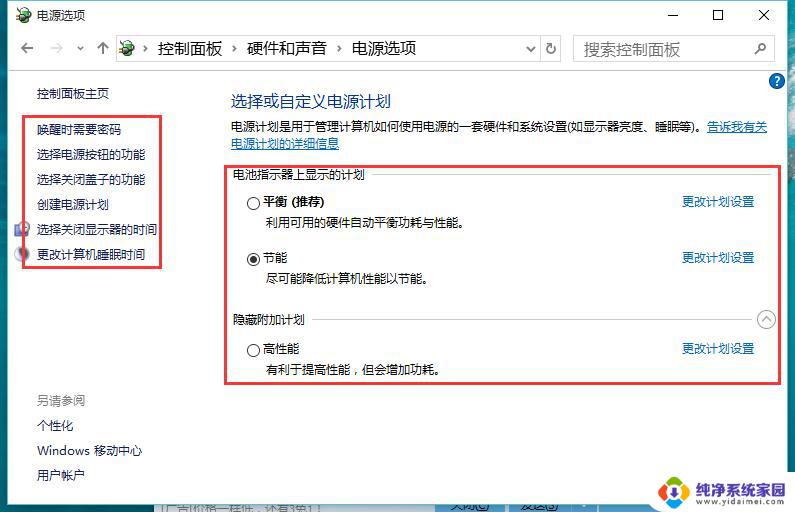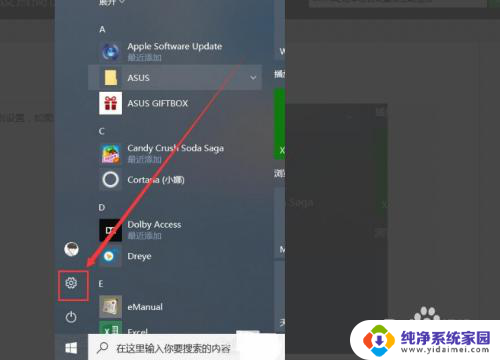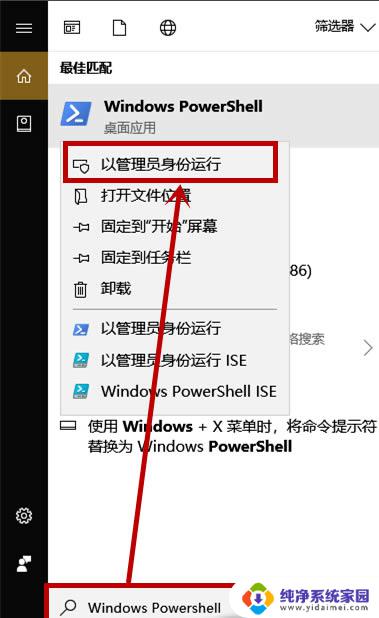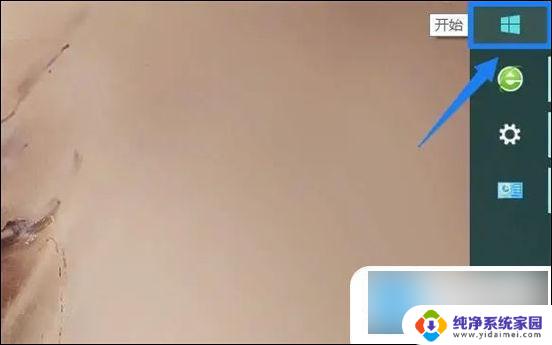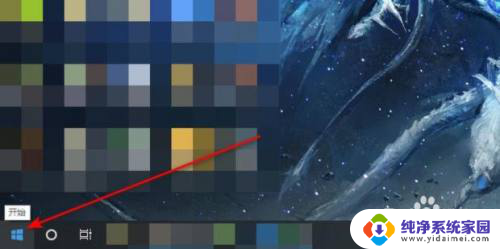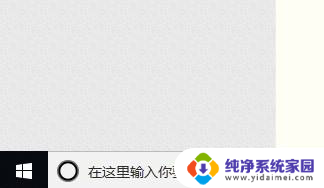win10电源模式高性能 win10系统如何设置电源计划为高性能模式
Win10系统中,电源管理是影响电脑性能和电池寿命的重要因素之一,为了让电脑在高性能模式下运行,我们可以设置电源计划为高性能模式。通过调整电源管理选项,可以有效地提高电脑的运行速度和性能表现。在高性能模式下,电脑会更加快速响应,各种软件和游戏也能够更加流畅地运行。在需要强大性能支持的场合下,将电脑的电源计划设置为高性能模式是一个不错的选择。
方法如下:
1.操作一:打开电脑,找到下方的搜索中输入:控制面板。点击打开,操作如下。
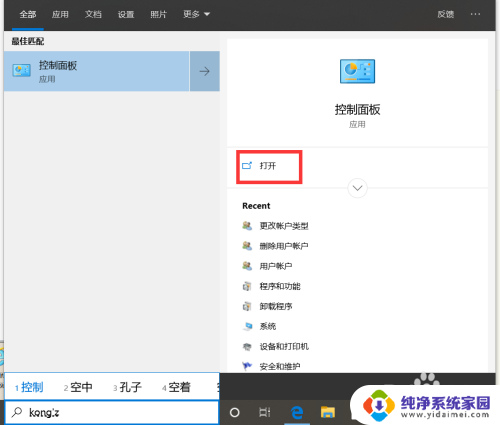
2.操作二:在控制面板中找到查看方式中选择:大图标,操作如下。
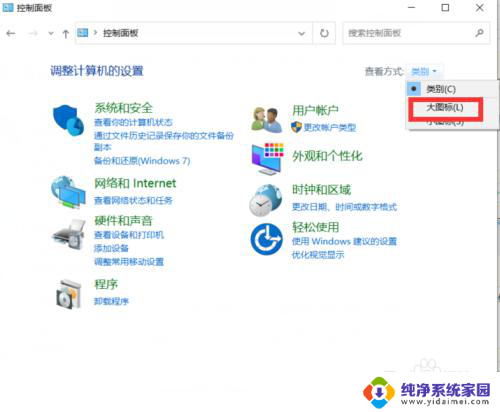
3.操作三:在打开的控制面板窗口中,点击电源选项,操作如下。
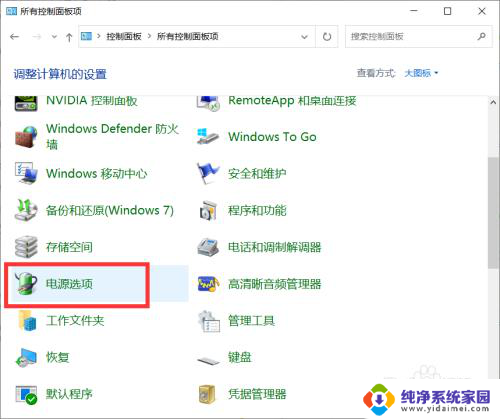
4.操作四:这个时候就可以看到当前电源选项窗口中只有【平衡】模式,而没有高性能模式。如图所示
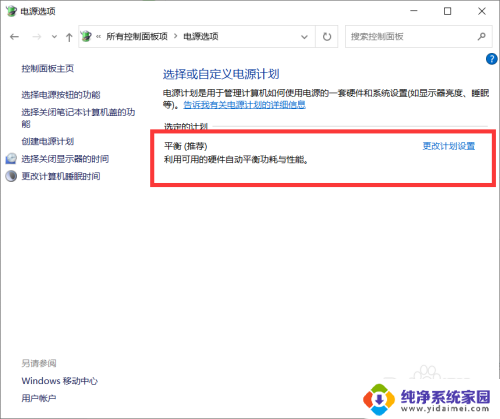
5.操作五:点击左侧的【创建电源计划】菜单选项,在打开的创建电源计划窗口中。选择【高性能】一项,下面的计划名称也可以自己设置一个好记的名称,最后点击下一步按钮。,操作如下
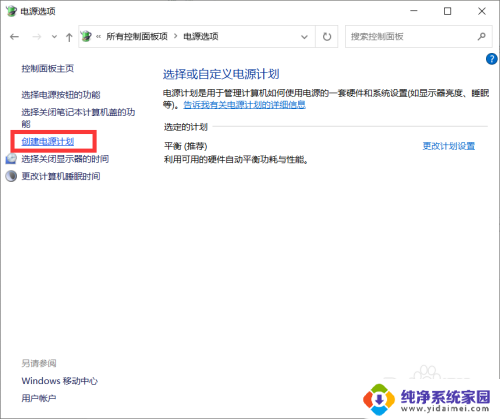
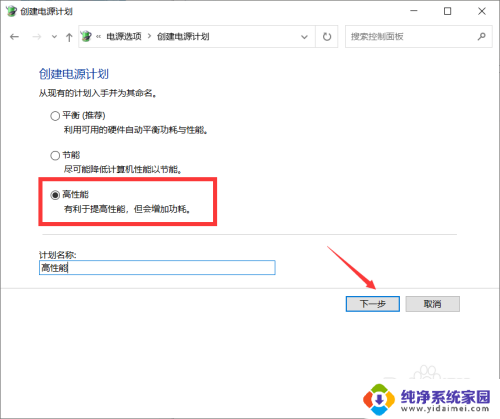
6.操作六:最后在打开的窗口中,点击【创建】按钮就可以了。这时回到电源选项窗口中,选择高性能一项即可。
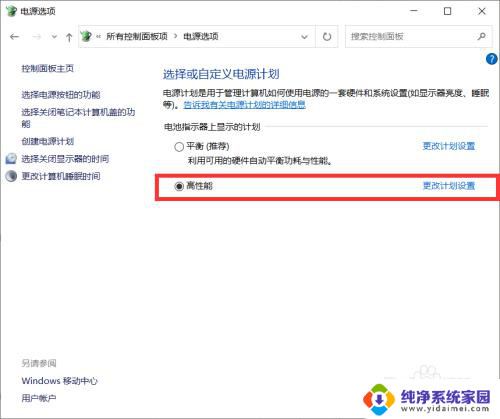
以上是关于如何将Win10电源模式设置为高性能的全部内容,如果有遇到相同情况的用户,可以按照这些方法解决问题。